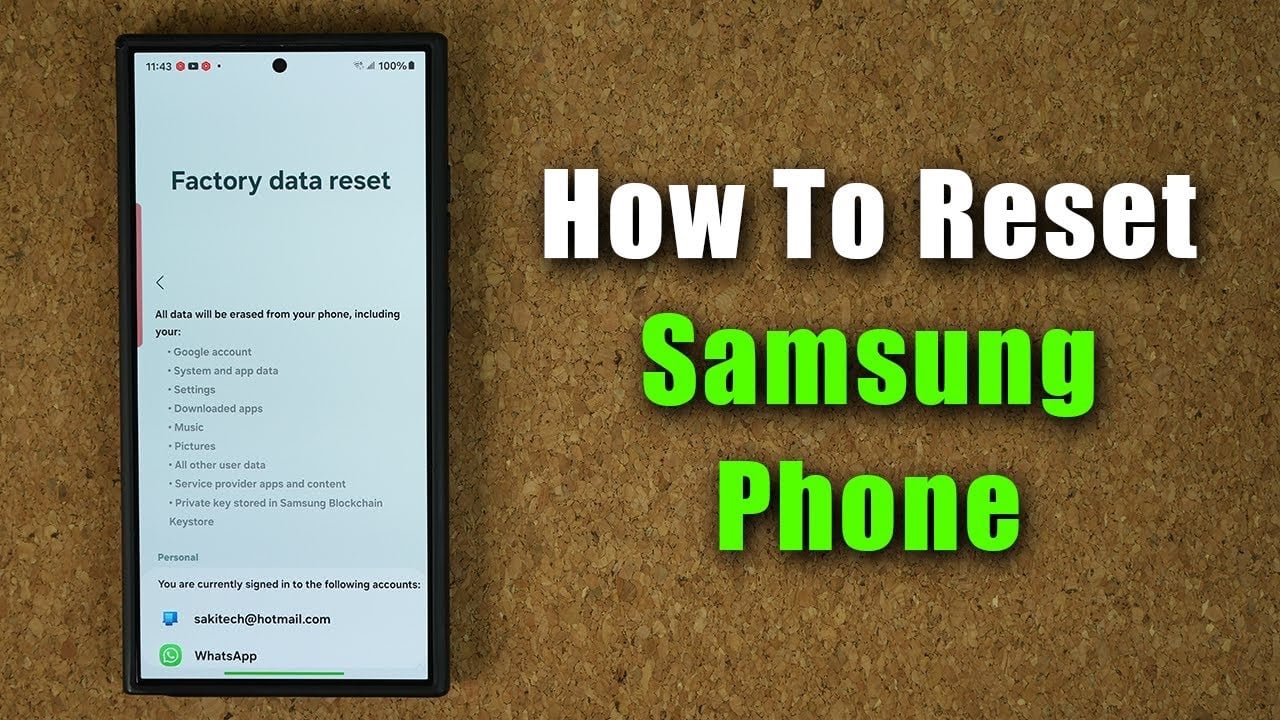
La réinitialisation des paramètres d’usine de votre smartphone Samsung Galaxy peut être un moyen efficace de résoudre des problèmes persistants et de rétablir l’état d’origine de l’appareil. La vidéo ci-dessous de Sakitech nous guide étape par étape, en veillant à sauvegarder vos données et à disposer d’une autonomie suffisante avant de commencer. Découvrons plus en détail ce qu’il faut faire pour réinitialiser les paramètres d’usine d’un smartphone Samsung Galaxy.
Regardez cette vidéo sur YouTube.
Préparation de votre appareil à la réinitialisation
Avant de commencer le processus de réinitialisation de votre smartphone Samsung Galaxy, vous devez suivre deux étapes importantes pour garantir une réinitialisation réussie :
- Veillez à ce que l’autonomie de la batterie soit suffisante : Assurez-vous que votre smartphone Samsung Galaxy dispose d’une autonomie d’au moins 25 %. Si la batterie est faible, connectez votre téléphone à un chargeur. Cette étape est essentielle pour éviter les interruptions pendant le processus de réinitialisation, qui pourraient potentiellement endommager votre appareil.
- Sauvegardez vos données : Il est essentiel de sauvegarder vos données pour éviter de perdre des informations importantes telles que les contacts, les photos, les vidéos et les documents. Vous disposez de plusieurs options pour sauvegarder vos données, notamment Samsung Cloud Backup, Google Drive Backup et une sauvegarde externe sur un disque dur.
Pour utiliser Samsung Cloud Backup, accédez à Paramètres > Comptes et sauvegarde > Samsung Cloud. Suivez les instructions pour sauvegarder vos contacts, photos et autres données. Pour la sauvegarde sur Google Drive, accédez à Paramètres > Comptes et sauvegarde > Sauvegarde et restauration > Compte Google. Assurez-vous que vos données, y compris vos photos et vidéos, sont sauvegardées, en particulier si vous êtes abonné à Google One. Pour plus de sécurité, pensez à sauvegarder vos données sur un disque dur externe en connectant votre téléphone via USB et en transférant vos fichiers manuellement.
Choix de l’option de réinitialisation
Pour réinitialiser votre smartphone Samsung Galaxy, deux options principales s’offrent à vous :
- Réinitialisation des paramètres individuels : Cette option vous permet de réinitialiser des paramètres spécifiques comme le Wi-Fi, le Bluetooth ou le réseau mobile sans effacer toutes les données. Pour ce faire, accédez à Réglages > Gestion générale > Réinitialiser > Réinitialiser les paramètres.
- Réinitialisation des données d’usine : Cette option efface toutes les données et restaure le téléphone à son état d’origine. Pour effectuer une réinitialisation des données d’usine, accédez à Réglages > Gestion générale > Réinitialiser > Réinitialisation des données d’usine. Confirmez votre choix et saisissez votre code PIN et le mot de passe de votre compte Samsung si vous y êtes invité.
Si vous rencontrez des problèmes persistants avec votre appareil ou si vous souhaitez effacer complètement toutes les données avant de vendre ou de donner votre téléphone, la réinitialisation des données d’usine est l’option recommandée. Toutefois, si vous avez seulement besoin de réinitialiser des paramètres spécifiques, une réinitialisation des paramètres individuels peut suffire.
Réinitialisation des données d’usine
Pour effectuer une réinitialisation des données d’usine sur votre smartphone Samsung Galaxy, procédez comme suit :
1. Naviguez dans le menu Paramètres et sélectionnez Gestion générale.
2. Sélectionnez Réinitialiser et choisissez Réinitialisation des données d’usine parmi les options.
3. Si vous y êtes invité, saisissez votre code PIN et le mot de passe de votre compte Samsung pour confirmer votre identité.
4. Suivez les instructions à l’écran pour terminer le processus de réinitialisation.
Le processus de réinitialisation peut prendre plusieurs minutes, pendant lesquelles votre téléphone redémarre et affiche une barre de progression. N’interrompez pas le processus en retirant la batterie ou en éteignant l’appareil, car cela pourrait causer des dommages permanents.
Restauration de vos données et configuration de votre appareil
Une fois la réinitialisation terminée, votre smartphone Samsung Galaxy redémarre et affiche l’écran de configuration initiale. Suivez les instructions à l’écran pour configurer votre appareil, y compris la connexion au Wi-Fi, la connexion à vos comptes Samsung et Google, et la restauration de vos données à partir des sauvegardes que vous avez créées.
En fonction de votre méthode de sauvegarde, vous pouvez restaurer vos données à partir de Samsung Cloud, Google Drive ou de votre disque dur externe. Le processus de restauration peut prendre un certain temps, en fonction de la quantité de données que vous avez sauvegardées.
Option de sauvegarde temporaire dans le nuage
Certains modèles Samsung Galaxy proposent une option de sauvegarde temporaire sur le cloud qui offre un espace illimité pendant 30 jours, ce qui vous permet de sauvegarder temporairement vos données avant d’effectuer la réinitialisation. Cette option peut s’avérer pratique si vous ne disposez pas de suffisamment d’espace dans vos comptes Samsung Cloud ou Google Drive, ou si vous n’avez pas de disque dur externe disponible.
Pour utiliser cette fonctionnalité, accédez à Paramètres > Comptes et sauvegarde > Sauvegarde et restauration > Sauvegarde temporaire. Suivez les invites pour sauvegarder vos données sur le stockage temporaire dans le nuage. Après la réinitialisation, vous pouvez restaurer vos données à partir de cette sauvegarde temporaire pendant le processus de configuration.
La réinitialisation des paramètres d’usine de votre smartphone Samsung Galaxy peut être un outil puissant pour résoudre les problèmes persistants et restaurer votre appareil à son état d’origine. En suivant les étapes décrites dans ce guide et en vous assurant que vous avez sauvegardé vos données et que vous disposez d’une autonomie suffisante, vous pouvez effectuer une réinitialisation réussie et faire en sorte que votre appareil fonctionne à nouveau sans problème
Source et crédit d’image : Sakitech
Lire plus Guide:
- Samsung Galaxy et Google Cloud s’associent pour l’IA
- Samsung Galaxy AI est une nouvelle expérience mobile basée sur l’IA
- Comment utiliser n’importe quelle chanson comme sonnerie sur un smartphone Samsung Galaxy
- Les Samsung Galaxy Buds sont dotés de fonctions d’intelligence artificielle
- Nouveautés de la dernière mise à jour du logiciel Samsung Galaxy
- Comment maximiser la productivité avec les tablettes Samsung Galaxy


